ТОП-5 утилит, способных форматировать жёсткие и USB-диски с применением различных параметров. В этой подборке вы найдёте утилиту, после применения которой вряд ли получится вернуть стертые данные, а также программу, которая лучше подойдет для создания флешки с автозапуском приложений или ОС.
JetFlash Online Recovery
Kingston Format Utility
Transcend RecoveRx
USB Disk Storage Format Tool
MiniTool Partition Wizard
HDD Low Level Format Tool
Когда речь идёт о форматировании флешки, то подавляющее большинство юзеров пользуются стандартными средствами Windows. Ведь для этого нужно всего кликнуть правой кнопкой мыши по диску и выбрать соответствующий пунктик в контекст-меню. Однако в этом случае вы едва ли сможете выполнить поиск поврежденных секторов и установить метки томов.
Кроме того, с помощью встроенных в ОС инструментов у вас не получится полностью форматнуть жёсткий диск, изменить размеры кластеров и исправить поврежденные секторы. Поэтому продвинутые пользователи предпочитают скачать программы для форматирования HDD и флешек. Ниже мы рассмотрим наиболее популярные из них.
Программа для форматирования флешек USB Disk Storage Format Tool
JetFlash Online Recovery
Функционал
Идеально подходит для флешек Transcend и ADATA. Но также может сработаться и с некоторыми другими популярными моделями. Вы можете смело использовать эту утилиту, если флешка постоянно глючит, выдаёт сбои или информация с неё не считывается.
Программа работает следующим образом: сканирование — поиск неработающих блоков памяти — форматирование по FAT или NTFS. Кроме того предусмотрено исправление ошибок без форматирования и с сохранением данных.
- Интерфейс программы
Kingston Format Utility
Функционал
Совместимость
Аналогичный софт, предназначенный для работы с флешками и картами памяти производства Kingston. В интерфейсе утилиты вы найдете всего два пункта – список доступных для работы устройств и выбор конечной файловой системы. Ниже расположилась строка прогресса. Программа изначально предназначалась для специальной серии устройств от разработчика, поэтому она также известна под названием DTHX30 — USB Data Traveler DataTraveler HyperX 3.0.
Transcend RecoveRx
Функционал
Совместимость
Многофункциональная бесплатная программа для форматирования твердотельных дисков, «классических» винчестеров и флешек. Ее изюминкой является наличие встроенного инструмента для восстановления ранее удаленных файлов некоторых типов – картинок, видеороликов, документов. Несмотря на наличие приставки с именем компании в названии утилиты, Трансценд Рековерх может работать с устройствами разных вендоров. Единственная функция, которая доступна исключительно с «родным» оборудованием – возможность установки пароля.
USB Disk Storage Format Tool
Функционал
Универсальная программа для форматирования флешки. Подходит ко всем распространенным брендам, включая SanDisk, Kingston, Silicon Power, Transcend, HP, Sony, Lexar, IronKey. Поддерживает файл-системы FAT и FAT32, а также exFAT и NTFS. При этом предполагает создание тома FAT32 объемом, превышающим 32 ГБ. Выполняет быстрое и низкоуровневое форматирование, сканирование и исправление ошибок, а также установку меток для томов.
Простые программы для восстановления флешек
Источник: softobase.com
[5 лучших] Лучшие инструменты для форматирования USB | USB форматтеры
На этой странице представлены 5 лучших инструментов для форматирования USB в 2022 году, которые помогут вам отформатировать USB в FAT32/NTFS/exFAT, отформатировать USB до исходного размера или с легкостью отформатировать защищенный от записи USB-накопитель. Среди 5 средств форматирования USB EaseUS Partition Master является лучшим для всех пользователей Windows.
«Я столкнулся с ошибкой «Диск не отформатирован» на моем флэш-накопителе Toshiba емкостью 64 ГБ. В сообщении об ошибке говорилось: «Вам необходимо отформатировать диск на устройстве H: прежде чем вы сможете его использовать». Как я могу отформатировать флэш-накопитель USB для повторного использования?»
Средство форматирования USB, также известное как средство форматирования USB, позволяет решить многие проблемы с форматированием USB. С помощью рекомендуемых инструментов форматирования USB на этой странице вы можете легко отформатировать USB-накопитель в FAT32 или NTFS, отформатировать защищенный от записи USB-накопитель, отформатировать USB-накопитель до исходного размера и т. д.
Выберите лучший инструмент для форматирования USB и следуйте соответствующему руководству, чтобы с легкостью отформатировать USB.
Зачем вам нужен инструмент для форматирования USB
Как правило, форматирование — это самый быстрый способ подготовить USB-накопитель к хранению данных, а также лучший способ устранения многих общих проблем с USB.
Если вы столкнулись с любой из следующих проблем, вы хотели бы отформатировать USB-накопитель или флэш-накопитель с помощью надежного инструмента форматирования USB:
- USB медленно записывает или передает файлы.
- USB становится RAW, недоступен, не отформатирован USB-накопитель.
- Удаление данных и восстановление полного объема USB-накопителя .
- Не удается сохранить на USB ни одного файла размером более 4 ГБ.
- Невозможно создать раздел размером более 32 ГБ на USB-накопителе FAT32.
- Windows не удалось завершить форматирование при форматировании USB.
- Невозможно отформатировать USB с ошибкой «диск защищен от записи».
5 лучших инструментов для форматирования USB в 2022 году для пользователей Windows 11/10/8/7/XP
Чтобы помочь вам исправить USB-накопитель, который не может быть отформатирован, USB-накопитель защищен от записи, с ошибкой форматирования USB, USB становится необработанным и другими проблемами, здесь мы собрали 5 лучших инструментов форматирования USB в 2022 году, чтобы помочь вам.
Выберите один из них и отформатируйте флэш-накопитель USB, чтобы немедленно устранить проблемы:
- Преобразует USB в FAT32/NTFS/Ext4/3/2/exFAT.
- Поддерживает Windows 10/8/7/XP/Vista и Windows Servers.
- Только загрузочный инструмент для форматирования USB.
- Отсутствует версия для Mac.
- Преобразует USB в FAT32/NTFS.
- Поддерживает Windows 11/10/8/7.
- Не может отформатировать USB в Ext4/3/2.
- Преобразует USB в FAT32/NTFS.
- Поддерживает Windows 11/10/8/7.
- Не может отформатировать USB в Ext4/3/2.
- Преобразует USB в FAT32/NTFS.
- Поддерживает Windows 11/10/8/7.
- Не может отформатировать USB в Ext4/3/2.
- Сложный для новичков.
- Преобразует USB в FAT32/NTFS.
- Поддерживает Windows XP.
- Не может отформатировать USB в Ext4/3/2.
Среди 5 лучших форматировщиков USB EaseUS Partition Master настоятельно рекомендуется как лучший инструмент для форматирования USB. Он позволяет всем пользователям Windows легко форматировать свои USB-накопители, внешние или внутренние жесткие диски, SD-карты и т. д. во все файловые системы.
Важно Поскольку форматирование приведет к потере данных, не забудьте сначала сделать резервную копию ценных файлов с USB-накопителя в другом месте. Надежная программа для резервного копирования файлов — EaseUS Todo Backup can help.
Взяв в руки инструмент для форматирования USB, вы можете следовать приведенному ниже руководству, чтобы с легкостью отформатировать флэш-накопитель USB.
#1. EaseUS Partition Master — Лучший инструмент для форматирования USB в 2022 году
В Интернете доступно множество инструментов для форматирования USB, таких как HP USB Disk Storage Formatting Tool, MMC Formatting tool, ПО для форматирования USB и т. д. Какая из них лучше?
Здесь мы хотели бы порекомендовать вам попробовать EaseUS программу для работы с разделами. Ее мощные возможности форматирования и простые в использовании функции позволяют пользователям всех уровней форматировать свои USB-накопители во всех сложных случаях всего за несколько простых щелчков.
Возможности, которые могут вам понравиться:
- Преобразует USB-накопитель емкостью 128 ГБ в файловую систему FAT32
- Форматирует USB для исправления ошибки «Файл слишком велик для целевой файловой системы»
- Форматирует USB вEXT2/3/4, FAT16/32, NTFS, exFAT
- Преобразует USB из FAT32 в NTFS без форматирования.
Инструкция: Как отформатировать USB-накопитель с помощью EaseUS USB Formatting Tool
Теперь вы можете попробовать следующее руководство по форматированию USB-накопителя в Sandisk, Kingston, Panasonic, Lexar, Samsung, Sony и т. д., выполнив несколько простых шагов.
Шаг 1: запустите EaseUS Partition Master, щелкните правой кнопкой мыши по тому разделу, который хотите отформатировать, и выберите опцию «Форматировать».

Шаг 2: в новом окне введите метку раздела, выберите файловую систему (fat32 / ntfs / ext3 / ext3 / ext4) и установите размер кластера в соответствии с вашими потребностями, затем нажмите «ОК».

Шаг 3: затем вы увидите окно с предупреждением — нажмите «ОК» для продолжения.
Шаг 4: нажмите кнопку «Выполнить операцию» в верхнем левом углу, чтобы просмотреть добавленную задачу по форматированию. Если все корректно — нажмите «Применить», чтобы начать форматирование раздела.

#2. Проводник Windows — Форматирование USB-накопителя в Windows 11/10/8/7
В Windows есть программы по умолчанию, которые позволяют пользователям форматировать USB-накопители и различные жесткие диски. Проводник Windows — одна из них, хотя и не профессиональный инструмент для форматирования USB, но самый простой инструмент для форматирования флешки или USB.
Заметка, что Проводник не предназначен для решения всех проблем с повреждением USB-накопителя, но полезно сделать первую попытку, когда ваш USB-накопитель начинает работать со сбоями.
Возможности, которые могут вам понравиться:
- Бесплатный
- Преобразует USB в NTFS/FAT32, exFAT (на большом USB-накопителе)
- Удаляет и убирает файлы с USB
Инструкция: Форматирование флэш-накопителя USB с помощью проводника
Подключите USB-накопитель к компьютеру. После того, как Windows распознает USB-накопитель, вы можете выполнить следующие действия, чтобы отформатировать USB-накопитель:
Шаг 1. Откройте Проводник.
Шаг 2. Выберите Этот компьютер (This PC) из левой панели.
Шаг 3. Щелкните правой кнопкой мыши на подключенный USB-накопитель и выберите «Форматировать» («Format»).
Шаг 4. В разделе «Файловая система» для USB выберите NTFS, FAT32 или exFAT.
Шаг 5. Поставьте отметку «Быстрое форматирование» («Quick Format») и нажмите «Старт» («Start»).

#3. Управление дисками Windows — Форматирование неработающего USB-накопителя
Управление дисками — это еще одна родная программа Windows, доступная в Windows 11/10/8/7. Он позволяет пользователям выполнять гораздо больше задач по управлению диском по своему усмотрению.
Возможности, которые могут вам понравиться:
- Бесплатный
- Преобразует RAW USB в NTFS/FAT32/exFAT
- Создает новый том на USB
- Удаляет том на USB
Инструкция: Форматирование (RAW или неработающего) USB-накопителя в разделе Управление дисками
Шаг 1. Щелкните правой кнопкой мыши на «Этот компьютер» («This PC») и выберите «Управление» («Manage») > «Управление дисками» («Disk Management»).
Шаг 2. Щелкните правой кнопкой мыши USB-накопитель и выберите «Форматировать» («Format»).
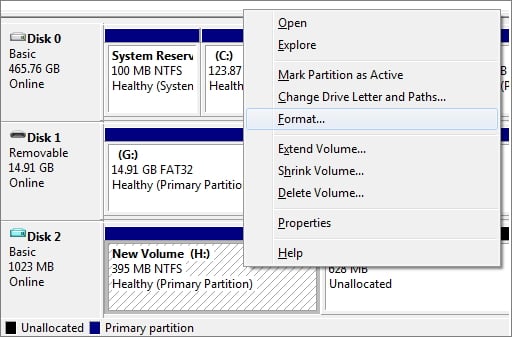
Шаг 3. Установите размер единицы размещения и выберите NTFS, FAT32 или exFAT в качестве файловой системы.
Шаг 4. Установите флажок «Выполнить быстрое форматирование» («Perform a quick format») и нажмите «ОК», чтобы начать форматирование USB-накопителя.
#4. Команда Windows Diskpart — Расширенный форматировщик USB для профессионалов
Командная строка Windows — это встроенный в Windows инструмент, который может устранять все виды проблем с компьютером с помощью различных команд. Вы можете использовать команду Diskpart в качестве средства форматирования USB для форматирования внешнего USB-накопителя.
Возможности, которые могут вам понравиться:
- Бесплатная
- Форматирует USB в NTFS/FAT32/exFAT
- Удаляет раздел USB
- Создает новый раздел на USB
Инструкция: Форматирование флэш-накопителя USB с помощью команды DiskPart
Этот метод несколько сложен для многих новичков Windows. Будьте терпеливы и осторожны при использовании этого способа решения некоторых проблем с USB посредством форматирования.
Подключите USB к компьютеру и начните форматировать его через DiskPart прямо сейчас:
Шаг 1. В Windows 11/10 нажмите клавиши Windows + R и введите cmd в поле поиска.
В Windows 8/7 щелкните значок Windows и выберите «Поиск» («Search»). Введите command prompt в поле поиска.
Шаг 2. Щелкните правой кнопкой мыши на командную строку и выберите «Запуск от имени администратора» («Run as administrator»).
Шаг 3. Введите следующие командные строки одну за другой и каждый раз нажимайте Enter:
- diskpart
- list disk
- select disk + number (Если флешка диск 2, то введите диск 2)
- list volume
- select volume + number (Если объем флэш-памяти USB равен 10, выберите объем 10)
- format fs=ntfs quick (Вы также можете заменить ntfs на FAT32 или exFAT)
- exit
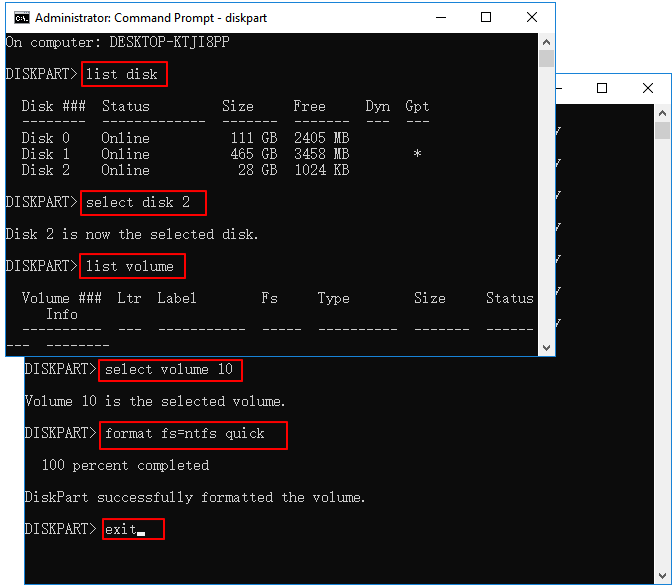
#5. HP USB Disk Storage Format Tool — Лучший выбор для Windows XP
Инструмент HP USB Disk Storage Format Tool был создан для форматирования USB-накопителей и настольных компьютеров, выпущенных до 2012 года, и компьютеров под управлением Windows XP. Инструмент форматирования будет работать с более новыми операционными системами Windows, но результаты могут отличаться.
Возможности, которые могут вам понравиться:
- Бесплатная
- Преобразование USB в NTFS/FAT32
- Аналогичный графический интерфейс, инструмент форматирования Windows XP
Руководство: Как отформатировать USB-накопитель с помощью HP USB Disk Storage Format Tool
Чтобы добиться наилучших результатов при форматировании USB, пользователи Windows XP могут использовать средство форматирования USB Disk Storage Format Tool для форматирования USB-накопителя, флэш-накопителя или флеш-накопителя.
Подключите USB-накопитель к компьютеру с Windows XP и начните со следующего руководства:
Шаг 1. Запустите HP Disk Storage Format Tool, нажмите Devices» и выберите USB-накопитель для форматирования.
Шаг 2. В меню «Файловая система» («File System») выберите файловую систему. В поле ввода «Метка тома» («Volume Label») введите новое имя для переформатированного USB-накопителя.
Шаг 3. Щелкните параметр «Быстрое форматирование» («Quick Format»), чтобы включить быстрое форматирование.
Шаг 4. Нажмите Start, чтобы начать форматирование USB.
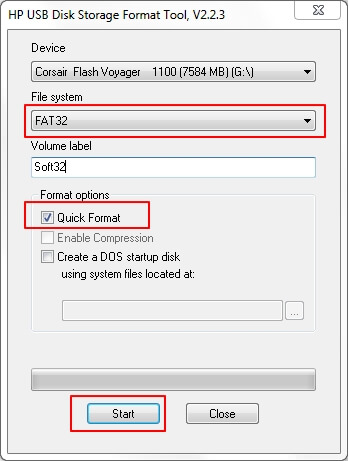
Подводя итог
На этой странице мы предоставили вам 5 лучших инструментов для форматирования USB, чтобы вы могли выбрать один из них и следовать соответствующему руководству, чтобы эффективно отформатировать USB-накопитель или внешние USB-накопители до нужного формата.
Помните, что независимо от того, почему или как вы хотите отформатировать USB, вы должны сначала сделать резервную копию всех важных данных.
Среди 5 инструментов форматирования USB EaseUS Partition Master всегда готов попробовать. Помимо основных операций форматирования, это программное обеспечение также позволяет разделить жесткий диск и клонировать диск, даже легко перенести ОС на другой диск.
Люди также интересуются
1. Как отформатировать USB-накопитель?
- Подключите USB-накопитель или флешку к компьютеру.
- Запустите программу для создания разделов EaseUS. Нажмите правой кнопкой мыши на USB-накопитель и выберите «Format».
- Назначьте новую метку раздела, файловую систему и размер кластера выбранному разделу, затем нажмите «ОК».
2. Что происходит при форматировании USB?
- 1. Удаляются существующие данные с USB.
- 2. Сбрасывается файловая система.
- 3. Восстанавливается полный объем USB.
3. Почему вы не можете отформатировать USB-накопитель?
Форматирование флешки имеет свои преимущества. Но Проводник, Управление дисками или DiskPart не могут форматировать USB по следующим причинам:
- Вирусная инфекция
- Битые сектора
- Физические повреждения
- Устройство заблокировано или защищено от записи
- Несовместимая файловая система
Чтобы решить эти проблемы и отформатировать USB-накопитель до нормального состояния, вам понадобится лучший инструмент для форматирования USB — EaseUS Partition Master, как рекомендовано на этой странице для справки.
Последние статьи — Также в программе EaseUS
Источник: www.easeus.ru
Лучшие программы для форматирования флешки
Далеко не всегда получается форматнуть флешку встроенными в Windows утилитами. Если вы уже испробовали все доступные в системе способы – самое время рассмотреть программы для форматирования флешки… к сожалению если стандартные способы не помогают – спасти данные с такого носителя намного сложнее!
https://www.itshneg.com/best-programs-usb-flash-drives-formatting/» target=»_blank»]www.itshneg.com[/mask_link]